很多用户都知道,Win10企业版中,Windows Defender添加了“潜在不受欢迎应用(PUA)”的拦截功能。遗憾的是,这个功能默认只为企业用户开启
很多用户都知道,Win10企业版中,Windows Defender添加了“潜在不受欢迎应用(PUA)”的拦截功能。遗憾的是,这个功能默认只为企业用户开启。那么,Windows10专业版和家庭版用户该如何开启Windows Defender广告软件拦截功能?下面,就随小编一起来看看吧!
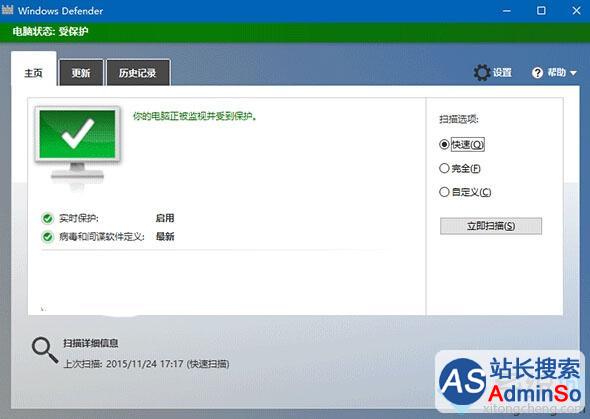
其实这项功能可以通过修改注册表开启,在修改前最好通过软媒魔方(点击下载)的清理大师备份注册表,以免误操作无法挽回。
具体方法如下:
1、在Cortana搜索栏输入regedit后按回车键,进入注册表编辑器。
2、定位到
HKEY_LOCAL_MACHINESoftwarePoliciesMicrosoftWindows Defender
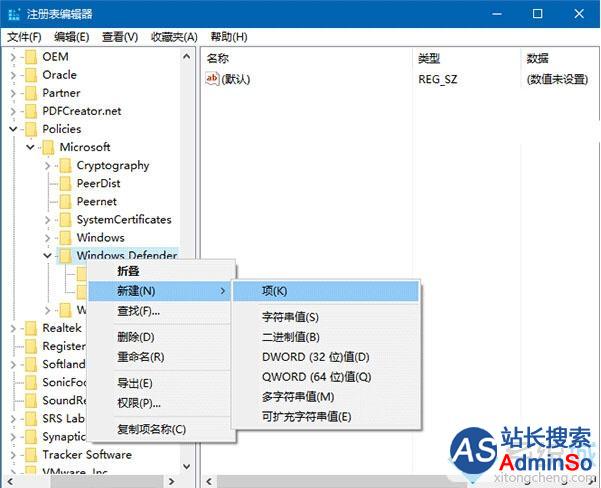
3、右键点击Windows Defender文件夹,选择新建→项(如上图),重命名为MpEngine。
4、单击MpEngine,然后在右边空白处右键单击,选择新建→DWORD(32位)值(如下图),重命名为MpEnablePus。
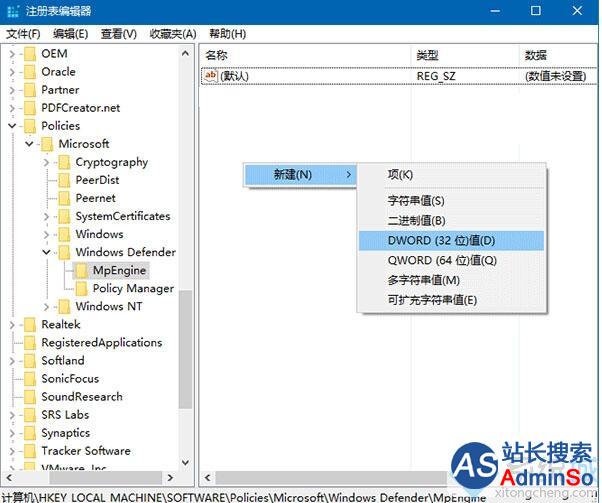
5、双击MpEnablePus,将数值数据改为1,点击“确定”。

6、重启电脑后Windows Defender广告软件拦截功能就会开启。
Windows10专业版和家庭版用户开启Windows Defender广告软件拦截功能的方法就介绍到这里了。如果想恢复默认设置,只需把MpEnablePus数值数据改回0即可。虽然,这项功能加强了Windows Defender的查杀力度,但是普通用户使用的软件也可能会被“误伤”。
标签: Win10 系统 Windows Defender 设置 广告 软件 拦截 图文
声明:本文内容来源自网络,文字、图片等素材版权属于原作者,平台转载素材出于传递更多信息,文章内容仅供参考与学习,切勿作为商业目的使用。如果侵害了您的合法权益,请您及时与我们联系,我们会在第一时间进行处理!我们尊重版权,也致力于保护版权,站搜网感谢您的分享!






